Computer desktop Apple: impostazioni di sistema
Il tuo computer è dotato di diverse impostazioni che possono aiutarti a farlo funzionare nel modo che preferisci.
Scopri come selezionare la tua lingua preferita, impostare la data e l’ora, regolare il volume e la luminosità dello schermo e connetterti alla rete Wi-Fi di casa.
Prima di iniziare
Assicurati che il tuo computer sia:
- collegato alla rete elettrica, acceso e che sullo schermo appaia la schermata principale;
- collegato correttamente a un mouse e una tastiera e che sia connesso alla tua rete Wi-Fi;
- aggiornato con l’ultima versione del software operativo. Se sul tuo computer non è installato Ventura macOS, alcuni passaggi potrebbero essere diversi, ma puoi comunque provare a seguirli.
Ricordati di avere a portata di mano il nome e la password della tua rete Wi-Fi.
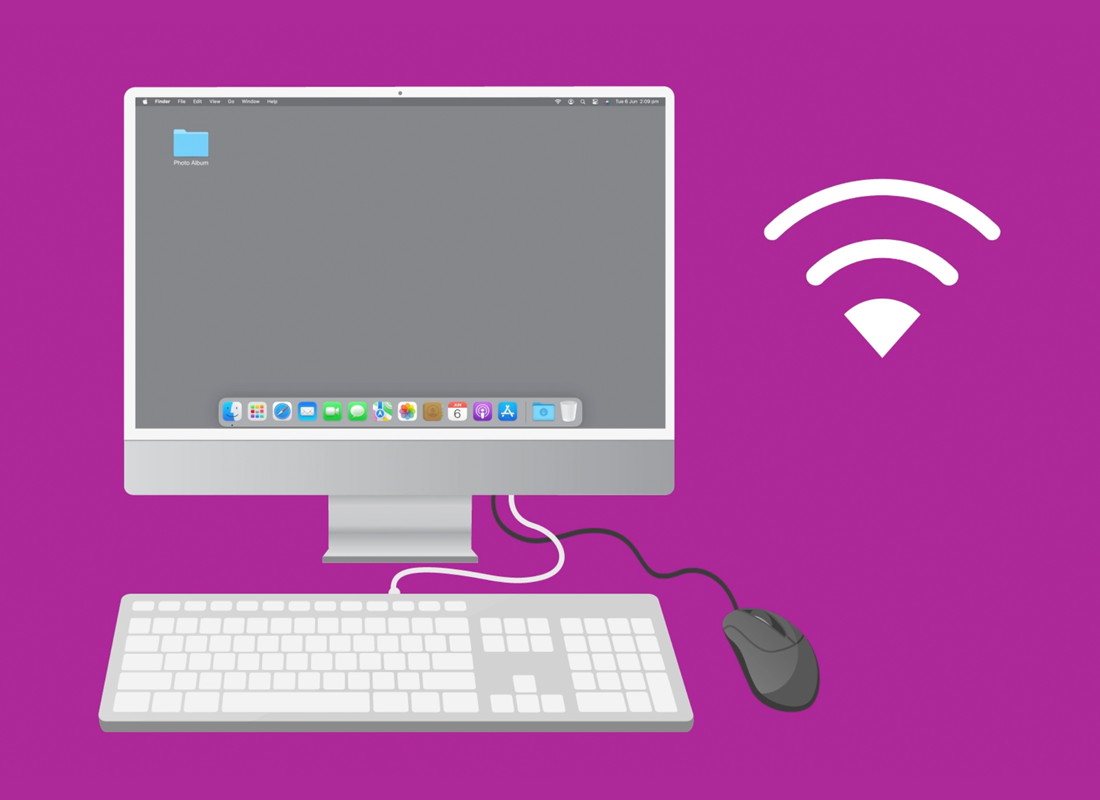
Utilizzo delle impostazioni di sistema
Le opzioni di questo corso sono controllate tramite le Impostazioni di sistema. Per aprire il pannello delle Impostazioni di sistema, fai clic sull’icona Apple in alto a sinistra dello schermo, quindi fai clic su Impostazioni di sistema dall’elenco a discesa.
Come modificare la data e l’ora
Per regolare la data e l’ora segui le istruzioni riportate di seguito:
- Accedi alle opzioni Generali nel pannello delle Impostazioni di sistema.
- Trova l’opzione Data e ora sulla destra per visualizzare le opzioni a tua disposizione.
- L’impostazione automatica della data e dell’ora è attivata come impostazione predefinita e l’interruttore a fianco di questa opzione è di colore blu.
- Se desideri impostare la data e l’ora manualmente, disattiva questo interruttore e inserisci la password del computer quando ti viene richiesto.
- Utilizza il pulsante Imposta per modificare la data e l’ora.
- Se desideri visualizzare l’ora nella modalità a 24 ore, clicca l’interruttore accanto a 24 ore.
- Una volta conclusa questa operazione, fai clic su Indietro.
Come impostare la tua lingua preferita
Dal pannello Generale delle Impostazioni di sistema, cerca l’opzione Lingua e regione che si trova nell’elenco delle opzioni sulla parte destra della schermata:
- La lingua correntemente utilizzata è riportata nella parte superiore del pannello.
- Fai clic sul simbolo più riportato sotto la lingua attualmente utilizzata per vedere le altre lingue disponibili.
- Scorri l’elenco e poi clicca su Aggiungi quando trovi la lingua che desideri utilizzare.
- Una finestra pop-up ti chiederà se vuoi che la lingua da te scelta diventi la lingua predefinita del tuo computer.
- Puoi anche mantenerla come lingua preferita e usarla come lingua principale in un secondo momento.
- L’opzione Regione ti consente di impostare la tua regione su Australia, così da ricevere le informazioni e gli aggiornamenti corretti.
- Scegliere l’opzione Australia comporta anche l’utilizzo dei formati australiani relativi alla data, all’ora e al calendario.
Come controllare il volume
Controlla il volume del tuo computer utilizzando gli appositi tasti presenti sulla tastiera Apple:
- Questi tasti si trovano nella prima riga della tastiera e hanno l’aspetto di un’icona di altoparlanti con onde sonore.
- Il tasto per abbassare il volume è F11, il tasto per alzare il volume è F12, mentre il tasto per togliere completamente il volume è F10.
- Premendo uno di questi tasti, apparirà sullo schermo un’icona del volume, che mostra l’aumento o la diminuzione del volume.
- Se premi il tasto per disattivare l’audio del computer, l’icona del volume mostrerà una linea che attraversa l’altoparlante. Premi nuovamente lo stesso tasto per riattivare il suono.
- Se la tua tastiera non dispone di questi tasti, clicca sul Centro di controllo nella parte in alto a destra dello schermo. L’icona raffigura una coppia di interruttori.
- Trova l’opzione Suono e usa il mouse per spostare il dispositivo di scorrimento e regolare il volume.
Come regolare la luminosità dello schermo
Utilizza il Centro di controllo per regolare la luminosità del display del tuo computer:
- Trova il dispositivo di scorrimento dello Schermo e spostalo con il mouse per modificarne la luminosità.
- Se disponi di una tastiera Apple, utilizza il tasto F1 per diminuire la luminosità e il tasto F2 per aumentarla.
- Sullo schermo vedrai apparire un’icona che mostra la luminosità in aumento o in diminuzione.
Come connettersi a una rete Wi-Fi
Durante la fase di configurazione hai molto probabilmente collegato il tuo computer alla rete Wi-Fi di casa. Ogni volta che lo riaccendi, il tuo computer dovrebbe riconnettersi automaticamente alla stessa rete Wi-Fi.
Per vedere se il tuo computer è connesso al Wi-Fi, segui queste istruzioni:
- Se l’icona Wi-Fi in alto a destra dello schermo mostra linee bianche continue, significa che il tuo computer è connesso a Internet.
- Se l’icona è di un colore grigio pallido, il Wi-Fi è spento oppure disconnesso.
Se desideri riconnettere il tuo computer al Wi-Fi di casa o a una nuova rete Wi-Fi segui le istruzioni riportate di seguito:
- Fai clic sull’icona Wi-Fi per aprire il menu a discesa.
- Un interruttore blu indica che il Wi-Fi è attivo. Se l’interruttore è di colore grigio, significa che il Wi-Fi è spento.
- Una volta attivato il Wi-Fi, potrai visualizzare un elenco delle reti disponibili.
- La presenza di un lucchetto di fianco al nome di una rete indica che questa è protetta da una password.
- La presenza di un’icona Wi-Fi di colore blu di fianco al nome della rete indica che il computer è connesso a quella rete.
- Se il tuo computer non è connesso, fai clic sul nome della tua rete Wi-Fi di casa.
- Inserisci la password del Wi-Fi nella finestra pop-up. Se non conosci la password, questa è di solito riportata nella parte inferiore del router di casa.
- Spunta l’opzione Mostra password per verificare che la password sia stata inserita correttamente.
- Fai clic su Collega e il computer si connetterà a Internet. Il tuo computer ricorderà questa rete Wi-Fi e proverà a connettersi ogni volta che lo accendi.